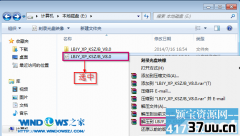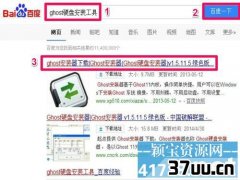打开设备管理器,设备管理器
导读:对于电脑是我们日常工作娱乐的常用电子设备,但是在电脑上还有一些管理电脑和控制电脑的系统,然而大部分使用电脑的人们却并不了解,说到这里就应该想起地电脑中的设备管理器了,设备管理器在电脑中主要是用过更改设备的一些属性或者配置以及卸载来管理电脑,因此被称为设备管理器。
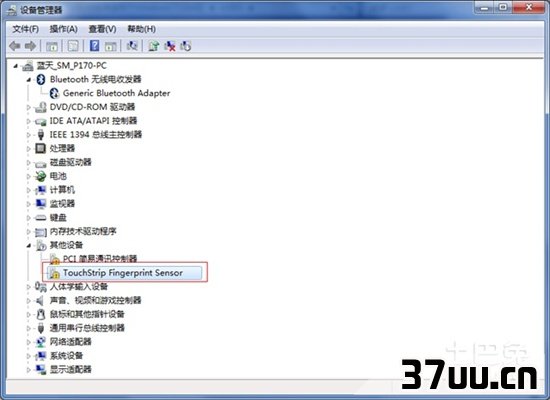
一、设备管理器的概述 设备管理器从字面意思就可以体现出其作用,也就是管理设备的工具,设备管理器在电脑中有很多的功能,几乎整体上对所有外设驱动程序进行负责管理,可以给驱动的程序提供一定的宿主进程,还可以管理驱动程序,并且还会负责加载、初始化、卸载驱动程序等方面,另外,设备管理器还会在特殊驱动发生意外时对其发出相应的指令。
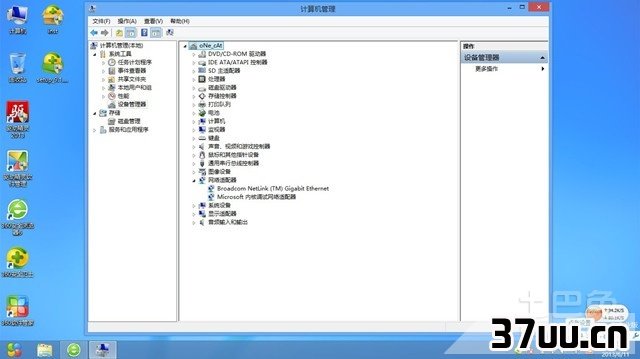
二、设备管理器的打开方式 在电脑中,设备管理器并不是直接出现在桌面上的,因此有很多人想要解决或者改变一些程序的时候找不到设备管理器,或者不知道怎么打开。
其实设备管理器的打开方式非常简单,只需要几个简单的步骤即可。
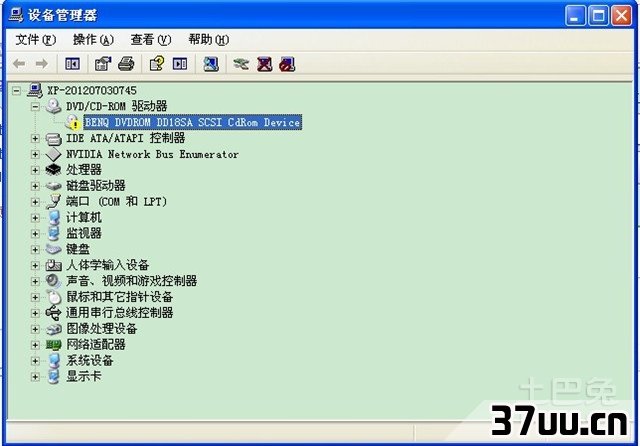
1、方法一:右键点击“我的电脑”??左键点击快捷菜单内的“属性”??在窗口中点击“硬件”选项卡??点击“设备管理器”即可; 2、方法二:点击桌面“开始”??点击“程序”??点击“附件”??点击“快捷功能”??点击“设备管理器”即可; 3、方法三:在桌面空白处点击右键??点击“新建”??点击“快捷方式”??点击“devmgmt”即可; 4、方法四:右键点击“这台电脑”??左键点击“管理”??点击“系统工具”??点击“设备管理器”即可; 三、设备管理器的功能 了解如何打开设备管理器后,我们就可以从打开的设备管理器上了解或者查看硬件是否正常,还可以停用、启用或者卸载和更新驱动程序,并且扫描检测硬件是否有所改动也是可以的。
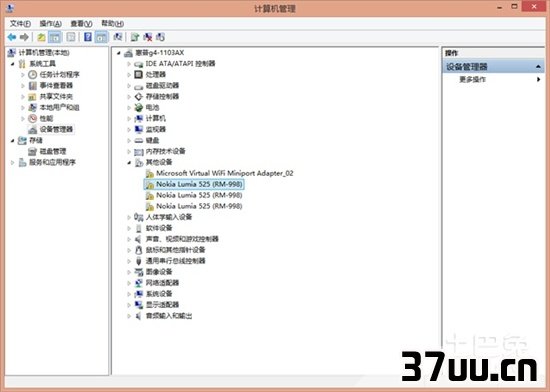
想要查看硬件的正常性就需要观察硬件设备前的图标样式,红色的叉号表示设备已经停用,黄色的感叹号表示设备没有安装驱动或者安装情况不正确,而黄色的问号表示设备没有被系统所识别。
当然设备管理器的功能非常复杂,电脑中出现的每一种问题都需要根据具体情况来使用设备管理器。
版权保护: 本文由 果梦凡 原创,转载请保留链接: https://www.37uu.cn/detail/9139.html